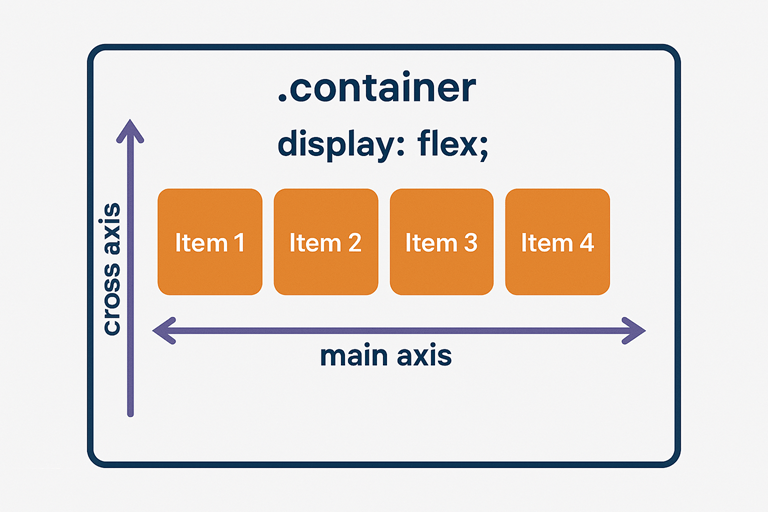Jeśli zajmujesz się tworzeniem stron internetowych, na pewno słyszałeś o FlexBoxie. To jedno z najbardziej przydatnych narzędzi w CSS, które pomaga ogarnąć układ elementów na stronie w sposób responsywny i efektywny. Chociaż na pierwszy rzut oka może wydawać się skomplikowany, FlexBox jest naprawdę prosty w użyciu, kiedy już zrozumiesz podstawy. W tym artykule pokażę Ci krok po kroku, jak wdrożyć FlexBox na stronę internetową, zrozumieć jego działanie i rozwiązywać potencjalne problemy.
Co to jest FlexBox?
FlexBox, czyli Flexible Box Layout, to moduł CSS, który pozwala na łatwe układanie elementów w elastyczny sposób. W przeciwieństwie do tradycyjnych metod, takich jak pływające elementy (float) czy układy tabelaryczne, FlexBox dostosowuje się automatycznie do dostępnej przestrzeni, niezależnie od rozmiaru ekranu.
Główne zalety FlexBoxa:
- Ułatwia tworzenie responsywnych układów.
- Pozwala centrować elementy w pionie i poziomie bez większych kombinacji.
- Obsługuje zmienny rozmiar elementów w wierszach i kolumnach.
Pierwsze kroki z FlexBoxem
1. Przygotowanie struktury HTML
Na początek potrzebujesz podstawowej struktury strony. Oto przykład prostego kodu HTML:
<!DOCTYPE html>
<html lang="pl">
<head>
<meta charset="UTF-8">
<meta name="viewport" content="width=device-width, initial-scale=1.0">
<title>FlexBox w akcji</title>
<link rel="stylesheet" href="style.css">
</head>
<body>
<div class="container">
<div class="box">1</div>
<div class="box">2</div>
<div class="box">3</div>
</div>
</body>
</html>
W powyższym kodzie mamy główny kontener .container oraz trzy elementy .box. To właśnie te elementy będziemy stylizować za pomocą FlexBoxa.
2. Podstawowy CSS z FlexBoxem
Teraz czas na CSS. Otwórz plik style.css i zacznijmy od podstawowej konfiguracji.
Definiowanie kontenera jako FlexBox
Aby użyć FlexBoxa, musisz ustawić wartość display na flex w stylach CSS dla kontenera:
.container {
display: flex;
border: 2px solid #ccc;
padding: 10px;
gap: 10px;
}
Teraz .container stał się kontenerem FlexBoxa. Wszystkie dzieci tego elementu (czyli .box) automatycznie ustawią się w jednej linii.
Najważniejsze właściwości FlexBoxa
1. flex-direction
Ta właściwość definiuje, jak układać elementy w kontenerze – w wierszu czy w kolumnie.
row– układa elementy w wierszu (domyślnie).column– układa elementy w kolumnie.
Przykład:
.container {
display: flex;
flex-direction: column;
}
Efekt: elementy .box będą ułożone jeden pod drugim.
2. justify-content
Odpowiada za wyrównanie elementów wzdłuż głównej osi (np. w poziomie, jeśli używasz flex-direction: row).
flex-start– elementy zaczynają się od lewej strony (domyślnie).center– elementy są wyśrodkowane.space-between– elementy mają równomierne odstępy między sobą.space-around– odstępy między elementami i na zewnątrz są równomierne.
Przykład:
.container {
display: flex;
justify-content: center;
}
Efekt: elementy .box zostaną wyśrodkowane w poziomie.
3. align-items
Ta właściwość kontroluje wyrównanie elementów wzdłuż osi poprzecznej (np. w pionie, jeśli używasz flex-direction: row).
flex-start– elementy wyrównane do górnej krawędzi kontenera.center– elementy są wyśrodkowane w pionie.flex-end– elementy wyrównane do dolnej krawędzi kontenera.
Przykład:
.container {
display: flex;
align-items: center;
}
Efekt: elementy .box zostaną wyśrodkowane w pionie.
4. gap
FlexBox wprowadza prostą właściwość do zarządzania odstępami między elementami. Zamiast kombinować z marginesami, możesz użyć gap.
Przykład:
.container {
display: flex;
gap: 20px;
}
Efekt: każdy element .box będzie oddzielony od sąsiedniego o 20px.
5. flex-wrap
Domyślnie FlexBox układa wszystkie elementy w jednym wierszu, nawet jeśli wychodzą poza ekran. Jeśli chcesz, aby elementy owijały się na kolejne wiersze, użyj flex-wrap.
Przykład:
.container {
display: flex;
flex-wrap: wrap;
}
Efekt: elementy, które nie mieszczą się w jednym wierszu, zostaną przeniesione do kolejnego.
6. flex-grow, flex-shrink, flex-basis
Te trzy właściwości kontrolują sposób, w jaki elementy .box zajmują miejsce w kontenerze.
flex-grow
Określa, jak bardzo element może się rozszerzyć, aby wypełnić dostępne miejsce.
Przykład:
.box {
flex-grow: 1;
}
Efekt: każdy .box rozciągnie się równomiernie, aby wypełnić przestrzeń.
flex-shrink
Określa, jak bardzo element może się zmniejszyć, jeśli brakuje miejsca.
Przykład:
.box {
flex-shrink: 1;
}
Efekt: elementy zmniejszają się proporcjonalnie, aby dopasować się do dostępnej przestrzeni.
flex-basis
Definiuje początkowy rozmiar elementu przed zastosowaniem flex-grow lub flex-shrink.
Przykład:
.box {
flex-basis: 100px;
}
Efekt: każdy .box ma początkowo szerokość 100px.
Praktyczny przykład – tworzymy prosty układ strony
Oto przykład wykorzystania FlexBoxa do stworzenia prostego układu strony z nagłówkiem, treścią i stopką.
HTML:
<div class="container">
<header>Header</header>
<main>Main Content</main>
<footer>Footer</footer>
</div>
CSS:
.container {
display: flex;
flex-direction: column;
min-height: 100vh;
}
header, footer {
background: #333;
color: white;
text-align: center;
padding: 20px;
}
main {
background: #f4f4f4;
flex-grow: 1;
padding: 20px;
}
Efekt: nagłówek i stopka są zawsze widoczne, a zawartość główna rozciąga się, aby wypełnić przestrzeń.
FlexBox to narzędzie, które powinno znaleźć się w arsenale każdego front-end developera. Ułatwia tworzenie elastycznych, responsywnych układów, a jego podstawy można opanować w kilka godzin. Dzięki temu przewodnikowi wiesz już, jak wdrożyć FlexBox na swoją stronę i jak korzystać z jego kluczowych właściwości.